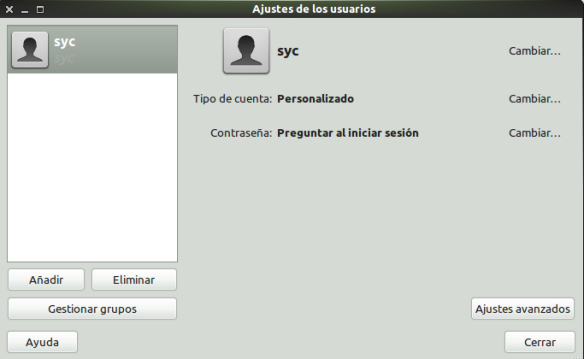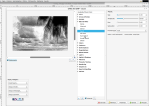QUE HACER TRAS INSTALAR UBUNTU 11.10
Gnome 3 y Unity están en sus inicios. Yo prefiero Unity. Hay cosas que deberían ser mucho más sencillas de realizar de lo que efectivamente resultan. Aquí pongo una serie de consejos para hacer que Ubuntu 11.10 sea tan eficiente como lo eran versiones anteriores con Gnome 2. Espero que sean útiles.
(1) Actualizar los paquetes instalados e instalar synaptic
sudo apt-get update && sudo apt-get upgrade
sudo apt-get install synaptic
(2) Deshabilitar usuario invitado
Desde mi punto de vista, Ubuntu 11.10 viene con un defecto de seguidad importante: permite entrar en el sistema como un usuario invitado. Pero hay una forma de evitarlo: editar el fichero de configuración LightGDM. Desde una terminal:
sudo gedit /etc/lightdm/lightdm.conf
añadimos lo siguiente al final:
allow-guest=false
El cambio se aplicará al reiniciar el sistema. También podemos aplicar el cambio automáticamtne reiniciando el demonio con:
sudo restart lightdm
(3) Desactivar el indicador de cambio de usuario
Si nuestro ordenador sólo tiene un usuario podemos ahorrar espacio desactivando el indicador de cambio de usuario. Instalamos la aplicación dconf:
sudo apt-get install deconf-tools
Desde una terminal, ejecutamos la aplicación:
sudo dconf-editor
Ahora vamos a apps > indicator-session y desmarcamos «user-show-menu»
 (4) Gestión de usuarios y grupos
(4) Gestión de usuarios y grupos
Ubuntu 11.10 no tiene herramientas sencillas para gestionar usuarios y grupos. Esto es especialmente importante si, por ejemplo, queremos instalar virtualbox y permitir el acceso a memorias usb. Pero no importa, hay una solución sencilla. Instalamos el paquete gnome-system-tools:
sudo apt-get install gnome-system-tools
Ahora, desde el Dash, ya podemos acceder a usuarios y grupos y editar grupos como en versiones anteriores de Ubuntu.
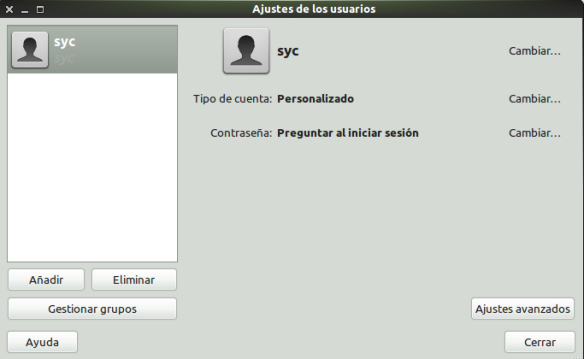 (5) Bloquear documentos recientes
(5) Bloquear documentos recientes
Una de las cosas que menos agradan de Ubuntu 11.10 es la no posibilidad de elimnar los documentos y programas recientes de forma sencilla. Bien. Hay dos formas de hacerlo.
a) Manera drástica.- Consiste en bloquear la generación de archivos recientes. ¿Cómo?. Borramos el fichero ‘recently-used.xbel‘ que se halla en la carpeta oculta /home/usuario/.local/share. Y para impedir que se cree de nuevo el fichero, creamos allí una carpeta con el mismo nombre.
b) Un programa que controla qué archivos crear en «recientes»: Activity Log Manager. Éste nos permite eliminar los recientes tras un período de tiempo, impedir de indexación de ciertos archivos o programas, etc. Para ello, añadimos desde una terminal el repositorio:
sudo add-apt-repository ppa:zeitgeist/ppa
Reiniciar el demonio zeitgeist, pulsando ALT+F2 y ejecutando:
zeitgeist-daemon –replace
Instalar «activity-log-manager»
sudo apt-get install activity-log-manager
Ahora, desde Dash, ya podemos ejecutarlo tecleando: activity-log-manager
 (6) Personalización: cambiar iconos
(6) Personalización: cambiar iconos
Descargamos y descomprimimos (extraer aquí) el tema de iconos. Abrimos como root el directorio «/usr/share/icons» con el comando:
gksudo nautilus /usr/share/icons
Y arrastramos la carpeta del tema a la carpeta de iconos indicada. O la copiamos y pegamos allí.
También podemos añadir los repositorios de los iconos Faenza que, en su versión 1.1 tienen soporte para Ubuntu 11.10 tecleando:
sudo add-apt-repository ppa:tiheum/equinox
Y luego:
sudo apt-get update && sudo apt-get install faenza-icon-theme
Nota importante: En Ubuntu 11.10 (para activar temas e iconos) tenemos que instalar una herramienta ubuntu-tweak-tools
sudo apt-get install ubuntu-tweak-tools
Una vez instalados los temas de iconos o gtk3, abrimos ubuntu-tweak-tools y seleccionamos los que nos gusten de los instalados.
 (7) Personalización: cambiar temas gtk3
(7) Personalización: cambiar temas gtk3
Los que trae Ubuntu no son feos del todo. Pero siempre está bien tener algunos más. En Webupd8 he encontrado la forma de añadir 4 bonitos temas para gnome 3.2. Se pueden observar y ver cómo se instalan pinchando en la dirección:
http://www.webupd8.org/2011/10/4-beautiful-gnome-32-compatible-gtk.html
(8) Añadir nuevos repositorios básicos: Getdeb y Medibuntu
Abrimos synaptic y añadimos los siguientes repositorios:
deb http://archive.getdeb.net/ubuntu oneiric-getdeb apps
deb http://packages.medibuntu.org/ oneiric free non-free
Ahora podremos instalar importantes aplicaciones como 2mandvd, smile, avidemux, codecs, etc.
(9) Instalar kdenlive
Aunque se halla en los repositorios, existen problemas con ciertos módulos que impiden su funcionamiento. Pero tienen fácil solución. Añadimos el repositorio, desde synaptic:
deb http://ppa.launchpad.net/sunab/kdenlive-svn/ubuntu oneiric main
Actualizamos e instalamos kdenlive 0.8.1 sin problemas.
(10) Remastersys
Básico para quien desee hacer una distro a medida. El proyecto parece ser que ha sido abandonado; pero es posible hacer funcionar al programa en Ubuntu 11.10. Añadimos, desde synaptic, el repositorio:
deb http://ppa.launchpad.net/inameiname/stable/ubuntu oneiric main
E instalamos normalmente remastersys.
(11) Gráficas
Nvidia y Ati están bien soportadas en los repositorios oficiales. Pero, según algunos, es posible sacar mayor partido instalando los últimos drivers privativos. Añadimos el repositorio, desde una terminal:
sudo add-apt-repository ppa:ubuntu-x-swat/x-updates
Y ya, instalamos nvidia o ati (fglrx) según nuestra tarjeta.
Espero que estos consejos, que he ido sacando de la red, sean de utilidad a alguien.
Más información en la siguiente Guía para configurar Ubuntu 11.10 con Unity